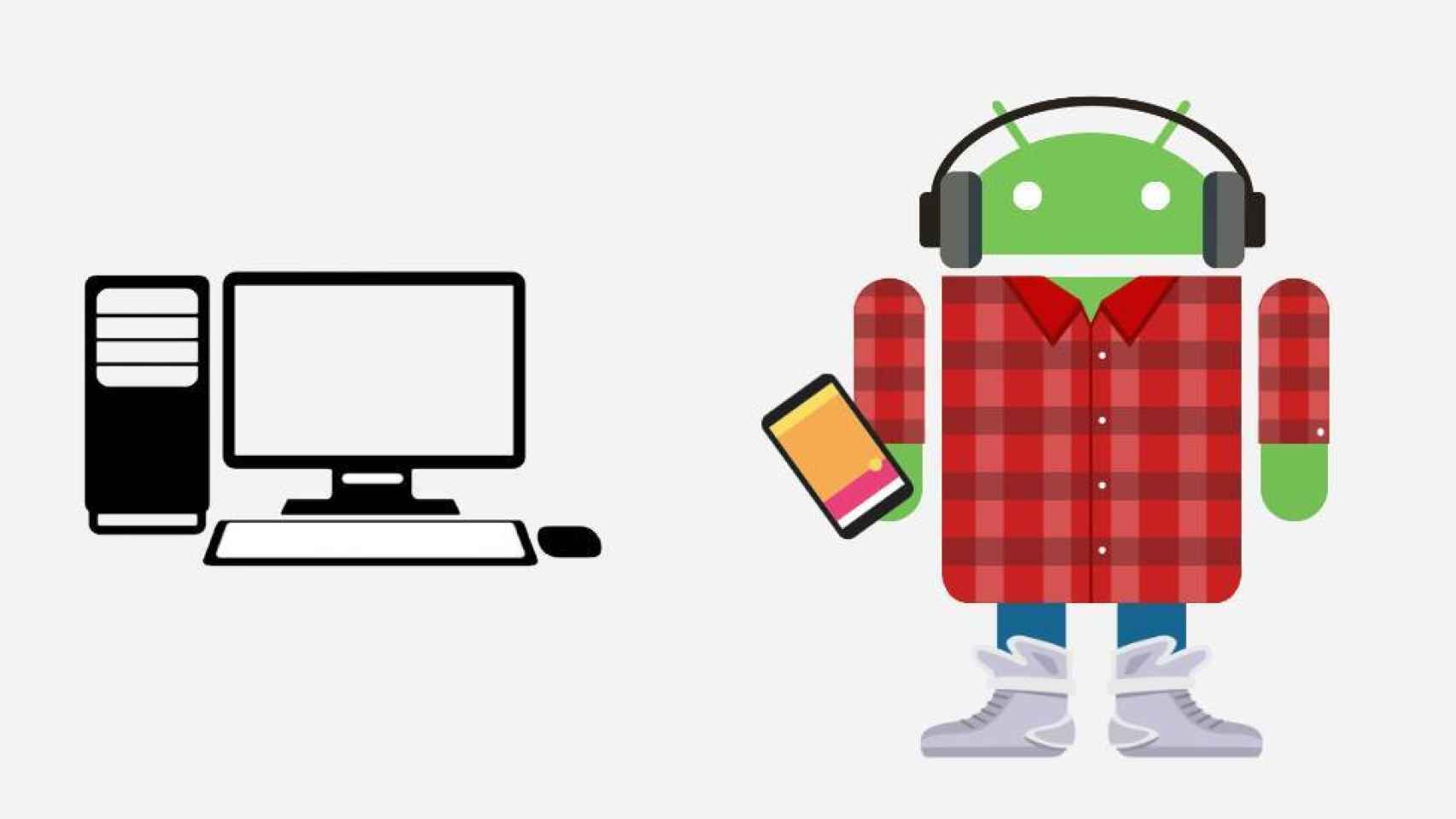El otro día en este mismo blog hablamos sobre las mejores aplicaciones de escritorio remoto. Estas aplicaciones nos permiten controlar nuestro ordenador de forma remota desde nuestro Android, lo que supone una enorme ventaja para nuestra productividad, aunque también disponen de un inconveniente.
Para acceder de forma remota a nuestro ordenador es necesario que el mismo permanezca encendido, y dejar conectado nuestro ordenador las 24 horas del día supone un coste energético que a muchos podría no hacerles gracia. Lo ideal en esta ocasión sería poder encender y apagar nuestro ordenador de forma remota también, de tal modo que solo se mantenga encendido cuando lo estamos utilizando.
Hoy os daremos algunas pautas para preparar vuestro ordenador y poder ser encendido de forma remota en cualquier parte en la que os encontréis, aunque os advertimos que para utilizar estas aplicaciones es necesario unos conocimientos un poco más avanzados.
Habilitar nuestro ordenador para Wake On Lan
Lo primero que tendremos que hacer será entrar en la BIOS o UEFI de nuestro ordenador. Dependiendo de la placa base, tendremos que pulsar un botón concreto (que suele ser Suprimir, Escape o F10) y dirigirnos a las oprciones de inicioo Boot Options. Según nuestra BIOS, aparecerá una opción llamada Wake on LAN o con algún nombre similar que deberemos activar.
Una vez activada, podremos despertar a nuestro ordenador mediante LAN, aunque también existe un método para habilitar que podamos despertar a un ordenador con Windows que se encuentre en este modo. En Windows, nos dirigiremos a Administador de dispositivos, y en nuestro adaptador de Red pulsaremos click derecho -> Propiedades.
En este menú si nuestra tarjeta de red es compatible aparecerá una pestaña llamada Administración de energía, activamos la opción de Permitir que este dispositivo despierte al equipo, y con esto podríamos permitir sacar equipos bajo Windows del estado de suspensión, un estado que aunque consume electricidad, la cantidad es ridícula en comparación con dejar el equipo permanentemente conectado.
Con esto nuestro ordenador ya estaría habilitado para ser despertado mediante red LAN (dentro de la misma red) o WAN (fuera de nuestra red local), siendo necesaria la dirección IP y dirección MAC de nuestra tarjeta de red. Esta información la podemos conocer entrando en cmd e introduciendo la orden ipconfig. Con estos datos ya podremos utilizar las siguientes aplicaciones para despertar a nuestro equipo. En Google Play existen diversas aplicaciones para usar esta función, aunque nosotros recomendamos las tres siguientes debido a que la mayoría de las restantes llevan años sin actualizarse y podrían no funcionar en nuestro equipo.
Wake On Lan
Wake On LAN es una de las aplicaciones mejor actualizadas que nos encontramos en Google Play. Siguiendo la línea de diseño Material Design, nos encontramos con una aplicación limpia y actualizada con el soporte de permisos de Android 6.0 Marshmallow.
En Wake On Lan podemos añadir varios ordenadores a la lista y organizarlos en distintos grupos. Además dispone de opciones avanzadas para despertar bajo redes LAN o WAN mediante plugin de Tasker. Otra opción destacada es la de poder crear una copia de seguridad de nuestra lista de dispositivos para importar o exportar.
Wake On Lan es una de las mejores opciones que nos podemos encontrar, siendo una aplicación completamente gratuita y muy completa.
Wake On Lan / Wan
Wake on Lan / Wan es otra aplicación basada en Material Design con un gran parecido a la anterior aplicación. En Wake On Lan Wan podremos añadir varios dispositivos, aunque ni podremos configurar grupos, ni guardar copias de seguridad de nuestros dispositivos, tratándose de una aplicación mucho más sencilla.
La principal ventaja que vemos en esta aplicación frente a la anterior es la existencia de un Widget para el escritorio, desde el cual podremos encender nuestros dispositivos configurados sin necesidad de iniciar la aplicación, siendo una gran alternativa que nos podemos encontrar también de forma gratuita.
PC WakeUp
Las dos primeras aplicaciones que nos encontramos destacaban por un funcionamiento muy sencillo, en el que con añadir la dirección IP y MAC podíamos despertar un dispositivo de forma remota, pero existen aplicaciones para usuarios más avanzados como PC WakeUp.
PC WakeUp utiliza el protocolo SSH para conectarnos con el Router de nuestra casa, y que sea este el encargado de despertar los dispositivos. Indicando nuestra dirección IP pública (que podemos ver en páginas como Cual es mi IP) y mediante el usuario y contraseña de nuestro router, seremos capaz de acceder a las opciones administrativas.
PC WakeUP cuenta con un tutorial en su propia página web donde si tienes interés en aprender a usar la aplicación podrás aprender con todo lujo de detalles, convirtiéndola en otra de las mejores aplicaciones para despertar nuestro PC de forma remota.